一、首先,需要在虚拟机中添加4块硬盘设备来制作一个RAID 10磁盘阵列
Ubuntu18.04必须是关机状态,然后按照下面的截图顺序进行操作,其实所有的操作默认就可以
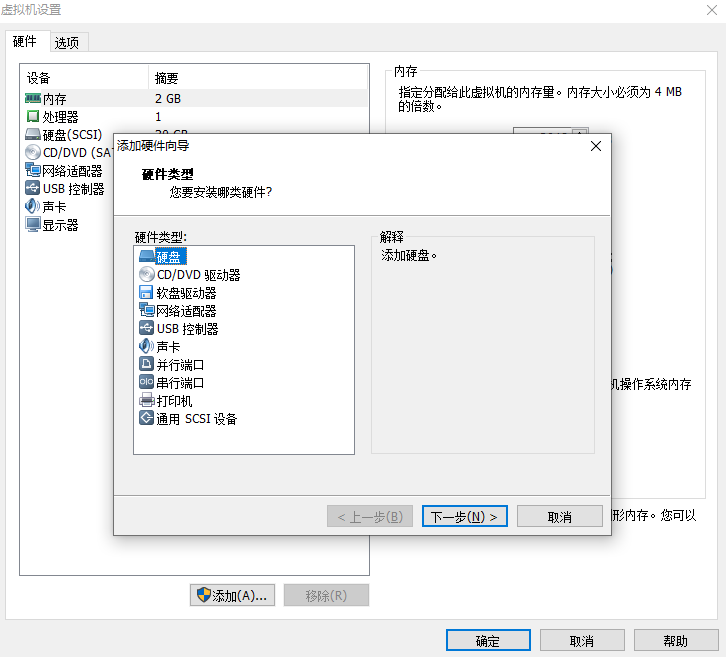


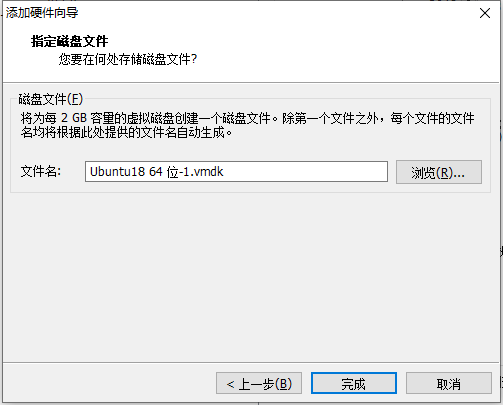
如下图所示,创建好了四块硬盘

二、启动Ubuntu18.04进行部署RAID 10磁盘阵列
mdadm命令用于管理Linux系统中的软件RAID硬盘阵列,格式为“mdadm [模式] <RAID设备名称> [选项] [成员设备名称]”
mdadm命令的常用参数和作用
| 参数 | 作用 |
| -a | 检测设备名称 |
| -n | 指定设备数量 |
| -l | 指定RAID级别 |
| -C | 创建 |
| -v | 显示过程 |
| -f | 模拟设备损坏 |
| -r | 移除设备 |
| -Q | 查看摘要信息 |
| -D | 查看详细信息 |
| -S | 停止RAID磁盘阵列 |
# 查看硬盘分区
fdisk -l
可以看到新添加的四块磁盘
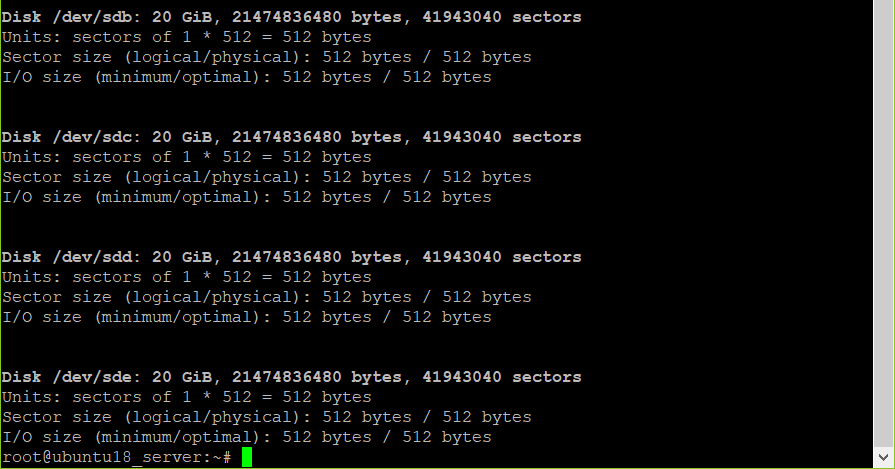
接下来,使用mdadm命令创建RAID 10,名称为“/dev/md0”
mdadm -Cv /dev/md0 -a yes -n 4 -l 10 /dev/sd{b,c,d,e}
其中,-C参数代表创建一个RAID阵列卡;-v参数显示创建的过程,同时在后面追加一个设备名称/dev/md0,这样/dev/md0就是创建后的RAID磁盘阵列的名称;-a yes参数代表自动创建设备文件;-n 4参数代表使用4块硬盘来部署这个RAID磁盘阵列;而-l 10参数则代表RAID 10方案;最后再加上4块硬盘设备的名称就搞定了。

# 把制作好的RAID磁盘阵列格式化为ext4格式
mkfs.ext4 /dev/md0
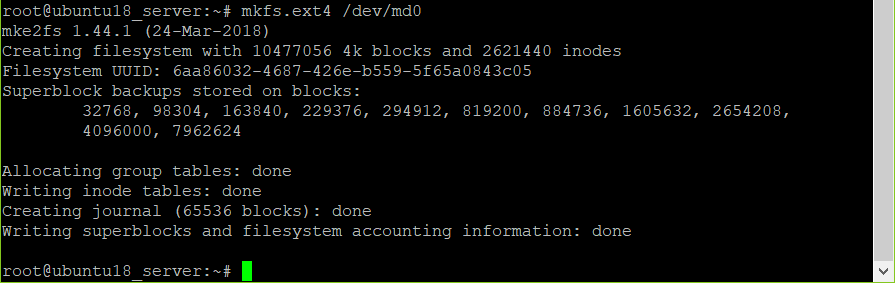
# 创建挂载点
mkdir /RAID
# 挂载
mount /dev/md0 /RAID/
# 查看是否挂载成功
df -h

# 把挂载信息写入到配置文件中,使其永久生效
echo "/dev/md0 /RAID ext4 defaults 0 0" >>/etc/fstab
重启系统,测试是否部署成功
重启后出了问题,屏幕显示类似下面的问题
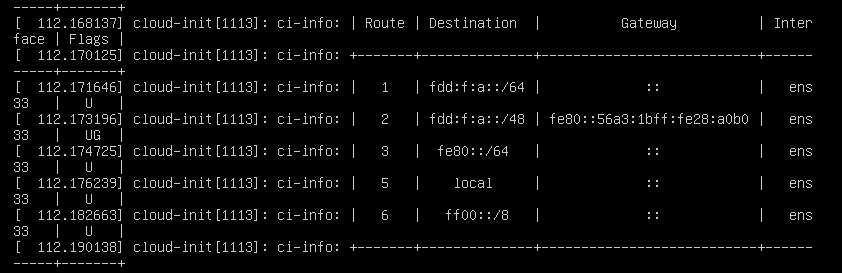
使用 df -h 命令查看一下,发现硬盘并没有挂载上

然后再使用 fdisk -l 命令查看一下,发现创建的md0变成了md127

经过各种查阅资料,总结了两种解决方法
第一种解决方法:执行以下命令,之后再次重启系统,即可解决
update-initramfs -u

重启后,df -h 查看,发现成功挂载,并且RAID设备名称是md0,也没有问题
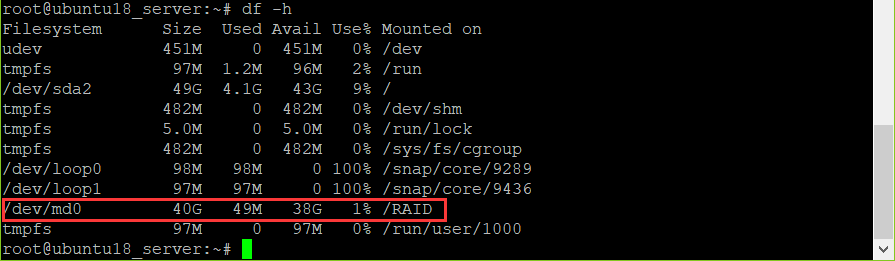
第二种解决方法:执行以下命令,然后,根据显示的信息,修改/etc/fstab文件中的信息(这里是参考的https://serverfault.com/questions/494569/mdadm-raid-device-name-changed-on-reboot这篇文章)
mdadm --detail --scan

打开 vim /etc/fstab 文件
将之前使用 echo "/dev/md0 /RAID ext4 defaults 0 0" >>/etc/fstab 命令追加的配置修改为 /dev/md/ubuntu18_server:0 /RAID ext4 defaults 0 0
保存退出后,重启系统

系统启动后,df -h 查看,发现RAID设备名称仍然变成了/dev/md127,但是自动挂载是没问题的,使用也没问题
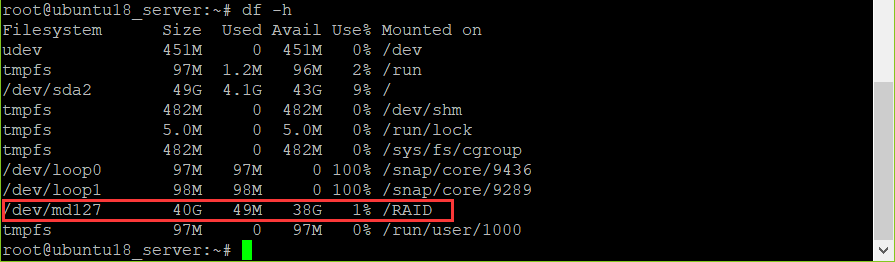
这里遇到的这个问题原因,还没有搞清楚,以后搞清楚了,再来更新。
本文参考自:
(1)https://www.jianshu.com/p/7e172e20233d
(2)https://www.jb51.cc/linux/398588.html